Win10电脑修改密码的正确步骤是什么?
- 数码常识
- 2025-04-22
- 7
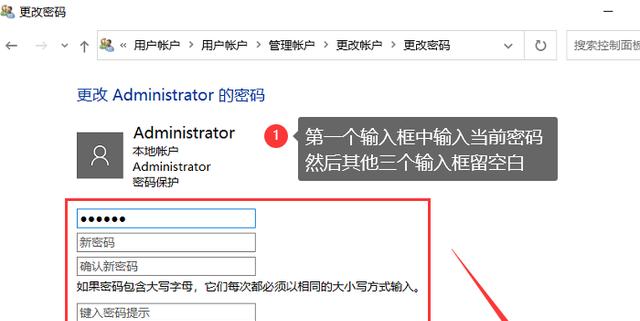
在当今信息化时代,个人电脑中的数据安全尤为重要。Windows10作为广泛使用的操作系统之一,其账户密码的设置和修改是保障用户数据安全的基础。本文将详细介绍Win10电...
在当今信息化时代,个人电脑中的数据安全尤为重要。Windows10作为广泛使用的操作系统之一,其账户密码的设置和修改是保障用户数据安全的基础。本文将详细介绍Win10电脑修改密码的正确步骤,让每一位用户都能轻松掌握这项基本的电脑安全操作。
为什么要修改密码?
在开始修改密码之前,了解修改密码的重要性是非常有必要的。密码是保护您电脑不受未授权访问的第一道防线。随着时间的推移,出于安全的考虑,您可能需要定期更换密码。如果怀疑有人知道您的当前密码,那么也应该尽快更改密码以确保账户安全。
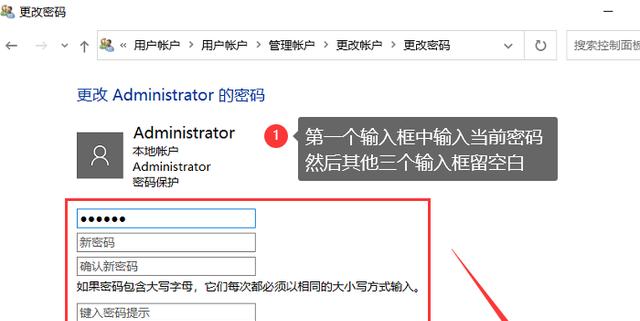
步骤一:打开“设置”
您需要打开Windows10的“设置”。这可以通过点击任务栏左下角的“开始”按钮,然后选择“设置”(齿轮形状的图标)来实现。或者您也可以使用快捷键`Win+I`来快速访问设置。
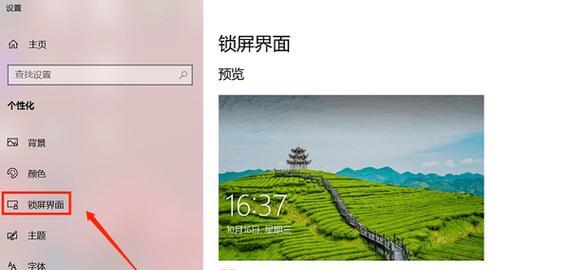
步骤二:进入“账户”选项
在“设置”中,选择“账户”选项。这里会显示包括您的登录信息在内的各种账户相关信息。
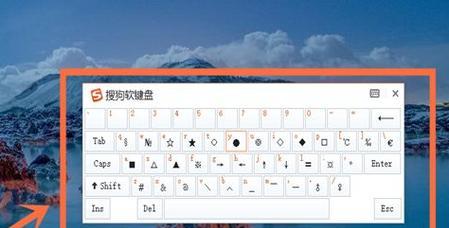
步骤三:点击“登录选项”
在“账户”页面中,向下滚动找到“登录选项”,点击进入。这里将显示与登录电脑相关的所有选项,包括密码、PIN码、图片密码和安全密钥。
步骤四:选择“更改”按钮
在“登录选项”页面,找到当前您使用的密码旁边,点击“更改”按钮。若系统提示需要验证您的身份,请输入当前账户的密码。
步骤五:跟随提示完成密码修改
接下来,系统会引导您通过几个步骤来设置新的密码。请按照屏幕上的提示操作:
1.您需要输入当前密码以验证身份。
2.在“新密码”框中输入您希望设置的新密码。
3.在“确认新密码”框中再次输入相同的密码,以确保没有输入错误。
4.您可以选择是否设置密码提示,这样在忘记密码时可以得到帮助。
确保新密码的强度符合安全要求,建议使用包含大小写字母、数字和特殊字符的复杂组合。
步骤六:保存更改
完成上述步骤后,点击“下一步”,然后点击“完成”以保存您的新密码。至此,您的Win10密码已成功修改。
常见问题解答
Q1:如果我忘记了密码怎么办?
如果忘记密码,您可以使用“重置此电脑”功能,或使用您之前设置的账户恢复密钥。如果都无法操作,可能需要寻求专业技术支持。
Q2:密码应该多久更换一次?
没有固定的更换周期,但建议定期更换密码,并在发现密码可能泄露时立即更换。
Q3:使用什么类型的密码最安全?
使用难以猜测的密码最为安全。建议使用至少12个字符,并结合大小写字母、数字和特殊符号。
实用技巧
定期更换密码:以减少密码被破解的风险。
使用密码管理器:管理多个复杂密码,避免重复使用相同密码。
启用双重验证:额外增加一层安全保障。
修改Win10电脑密码是一个简单但至关重要的过程,涉及到用户账户的安全。以上步骤提供了从打开设置到最终保存更改的完整流程。记住,安全总是第一位的,定期修改密码是维护个人电脑安全的好习惯。希望本文能帮助您顺利完成密码修改,让您的电脑使用更加安心。
本文链接:https://www.yuebingli.com/article-8845-1.html

